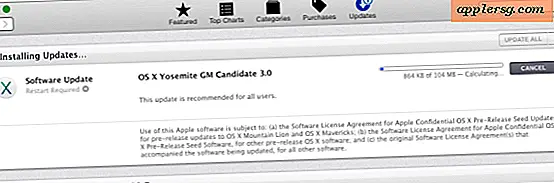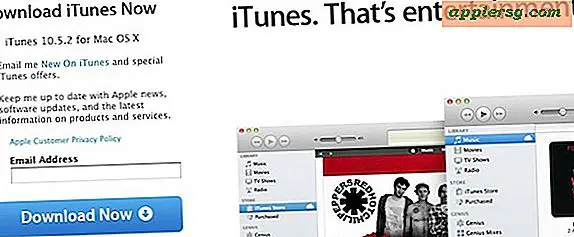Slik demper du faner i Chrome Playing Audio / Video

Vil du dempe lydblåsing fra en nettleserfane i Google Chrome? Selvfølgelig gjør du det! Få ting er mer irriterende når du surfer på nettet enn å lagre video og autoplaying lyd som starter når du laster inn en nettside.
I stedet for å prøve å finne den støtende mediekilden for sprengning, er det bedre å slå av fanen, noe som vil stille lyd og lyd fra nettsiden, enten det er i en video eller en innebygd film eller et lydspor eller på annen måte . Dette er et bra tips om du bruker sporadisk Google Chrome, eller hvis du angir det som standard nettleser for Macs (og det er også en lignende funksjon for Safari).
Slik demper du en nettleserfane i Chrome
Dette vil stille lyd og lyd fra en Chrome-nettleser-faneblad. Tricket gjelder for Mac, Windows og Linux-versjoner av Chrome:
- Høyreklikk på fanen som spiller lyd eller video, og velg "Mute Tab"

For øvrig, hvis du ikke er sikker på hvilken kategori som spretter lyden, se etter det lille høyttalerikonet som angir hvilken Chrome-kategori som spilles av lyd.
Videoen under viser at du mumler en Chrome-nettleservindu som spretter irriterende lyd fra en autoplaying-video på CNN:
Slik slår du av en nettleserfane i Chrome
Du kan også deaktivere nettleserfliken ved å høyreklikke på fanen igjen og velge "Avbryt fan" hvis du bestemmer deg for at du vil høre lyden eller videoen igjen fra den aktuelle nettleserfanen i Chrome.

Selv om dette gjelder for Google Chrome-nettleseren, kan du finne nøyaktig samme gode funksjoner i Safari-nettleseren med et lignende sett med triks, blant annet som viser hvilke Safari-faner som spiller av lyd og deretter muting av Safari-fanen som spiller av lyd eller video i Mac OS .
Denne funksjonen eksisterte bare i dev-kanaler i Chrome-nettleseren, men er nå standardisert og inkludert i moderne versjoner av nettleseren Google Chrome. Hvis du ikke har funksjonen, må du sørge for at du oppdaterer Chrome for å få muligheten til å dempe lydblåsing ut av faner. Hvis du bruker en eldre versjon av Chrome og ikke kan oppdatere, uansett grunn, kan du aktivere funksjonen manuelt i Chrome ved å gå til nettadressen "krom: // flagg / # enable-tab-audio-muting".